

U kunt games op Steam doorzoeken in uw gewone desktopbrowser of in de Steam desktop-client. De Steam desktop-client heeft een ingebouwde browser die je details voor een game kan tonen. De details zijn meer samenhangend in de Steam-client, dus het is logisch dat mensen deze liever via een desktopbrowser gebruiken. Als er niets anders is, is het kopen van een spel gemakkelijker met de klant. Er is slechts ├®├®n probleem; Steam wist niet automatisch de cache van zijn webbrowser. Dit leidt op zijn beurt uiteindelijk tot een achterblijvende Steam-client. Op het oppervlak van Steam is er geen reden om te vertragen, maar de browsercache is de onderliggende oorzaak. Om de vertraging te herstellen, moet u de Steam-webbrowser cache wissen.
Steam heeft een ingebouwde optie om de cache van de webbrowser te wissen. U kunt het gebruiken om de Steam-webbrowsercache te wissen wanneer deze begint te vertragen, of u kunt hem automatiseren. We zullen je laten zien hoe je beide moet doen.
Steam openen. Ga in de titelbalk naar Steam> Instellingen.
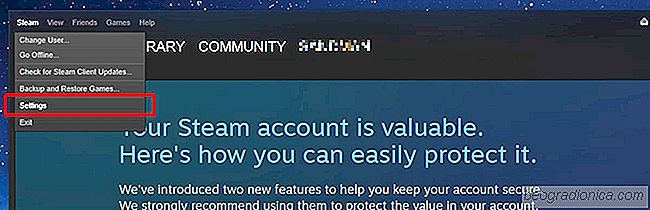
Ga in het venster Instellingen naar het tabblad 'Webbrowser' en klik op de knop 'Webbrowser verwijderen'. U kunt optioneel ook cookies uit de browser wissen, maar dit heeft geen invloed op het verminderen / elimineren van vertraging.


Vaststellen van ontbrekende batterijslider in Windows 10 Najaarsscheppers bijwerken
Vermogenshormering in Windows 10 is eindelijk begonnen met de herfstmakers Bijwerken. Het heeft een aantal maanden vertraging opgelopen, maar nu het hier is, is het een goede manier om de bronnen van je systeem te sparen. Je kunt per app kiezen welke apps kunnen worden gesmoord, maar je kunt ook het stroomverbruik van je systeem wijzigen via het systeemvak.

Fixing van ontbrekende stereomix of Wave-outoptie op Windows
Uw laptop of desktop heeft de mogelijkheid om de audio afkomstig van zijn eigen luidsprekers. Als u bijvoorbeeld de audio van een Skype-gesprek wilt opnemen, kunt u dit doen, maar hiervoor is uw geluidskaart vereist om de optie op de eerste plaats te ondersteunen. Als u de Stereo Mix- of Wave Out-optie in uw Sounds-venster niet hebt, kan dit komen door een driverprobleem of misschien ondersteunt uw geluidskaart dit niet.